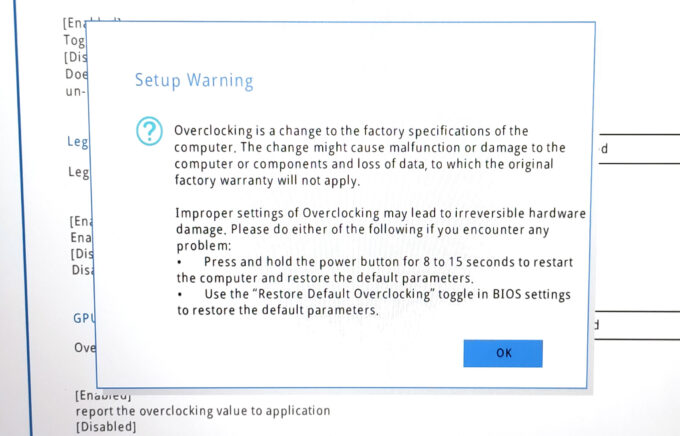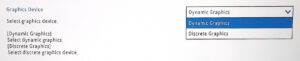Recenzja Lenovo Legion Pro 5i (16, Gen 9) – najlepsza wydajność z dokładnym odwzorowaniem kolorów i imponującą baterią
Temperatury i komfort, czas pracy na baterii
Maksymalne obciążenie procesora
W tym teście wykorzystujemy 100% rdzeni CPU, monitorując ich częstotliwości i temperaturę układu. Pierwsza kolumna pokazuje reakcję komputera na krótkie obciążenie (2-10 sekund), druga kolumna symuluje poważne zadanie (między 15 a 30 sekund), a trzecia kolumna jest dobrym wskaźnikiem tego, jak dobry jest laptop do długich obciążeń, takich jak renderowanie wideo.
Średnia częstotliwość rdzenia P; Średnia częstotliwość rdzenia E; Temperatura procesora; Moc pakietu
| Intel Core i7-14700HX (55W TDP) | 0:02 – 0:10 sek | 0:15 – 0:30 sek | 10:00 – 15:00 min |
|---|---|---|---|
| Lenovo Legion Pro 5i (16″, Gen 9) | 3,73 GHz @ 3,28 GHz @ 82°C @ 179W | 3,57 GHz @ 3,19 GHz @ 87°C @ 164W | 3,34 GHz @ 2,91 GHz @ 83°C @ 130W |
| Acer Nitro 16 (AN16-72) | 3,73 GHz @ 3,09 GHz @ 72°C @ 157W | 3,69 GHz @ 3,04 GHz @ 85°C @ 157W | 3,24 GHz @ 2,68 GHz @ 74°C @ 100W |
28-wątkowy Core i7-14700HX to poważne wyzwanie dla każdego rozwiązania chłodzącego. System termiczny Legion Pro 5i (16″, Gen 9) spisuje się świetnie, ponieważ procesor może utrzymać imponująco wysokie zegary nawet w długich okresach 100% obciążenia.
Rozgrywka w prawdziwym życiu
| NVIDIA GeForce RTX 4070 | Częstotliwość GPU/temperatura rdzenia (po 2 min) | Częstotliwość GPU/temperatura rdzenia (po 30 min) |
|---|---|---|
| Lenovo Legion Pro 5i (16″, Gen 9) | 2535 MHz @ 74°C @ 129W | 2535 MHz @ 75°C @ 130W |
| Acer Nitro 17 (AN17-41) ustawienie wstępne “Turbo” | 2535 MHz @ 66°C @ 121W | 2535 MHz @ 67°C @ 122W |
| Acer Nitro 17 (AN17-41) ustawienie wstępne “Wydajność” | 2475 MHz @ 72°C @ 123W | 2475 MHz @ 73°C @ 123W |
GeForce RTX 4070 może utrzymać 2535 MHz i 130 W po 30 minutach grania. Nitro 17 (AN17-41) może osiągnąć ten sam zegar rdzenia w trybie “Turbo”, ale laptop Acer jest wyraźnie głośniejszy niż Legion Pro 5i.
Komfort podczas pełnego obciążenia
Podobnie jak w przypadku wielu innych laptopów do gier Lenovo, w aplikacji Lenovo Vantage można znaleźć trzy wstępne ustawienia wydajności wraz z “Trybem domowym”. Podczas grania hałas wentylatora jest przeciętny (w trybie “Wydajność”), co jest w porządku dla takiego notebooka. W tym przypadku klawiatura jest lekko ciepła w dotyku. Ponieważ nie jest gorąca, można z niej wygodnie korzystać przez długie godziny grania.
Tryb “Hybrid iGPU-only” jest właściwym wyborem, gdy ładowarka nie jest podłączona. Tryb “tylko dGPU” jest odpowiedni do gier, gdy potrzebna jest pełna moc karty graficznej.
Preset “Performance” oferuje ~130W TGP, a po przełączeniu na preset “Balanced” otrzymujemy ~80W plus niższy poziom hałasu. Tryb “Quiet” z limitem mocy 56 W jest odpowiedni dla niezbyt wymagających gier. W tym scenariuszu wentylatory są ciche.
Jeśli chcesz obniżyć temperaturę podzespołów wewnętrznych, możesz ręcznie podkręcić wentylatory do 5400 obr. W trybie automatycznym wentylatory mogą osiągnąć ~ 3700 RPM.
Po włączeniu funkcji “Legion Optimization” w BIOS-ie, w oprogramowaniu Lenovo Vantage pojawi się funkcja “CPU Overclock”. Pozwoli to na obniżenie napięcia procesora w celu obniżenia jego temperatury i zużycia energii. Oczywiście można też spróbować podkręcić układ.
Bateria
Teraz przeprowadzamy testy baterii z włączonym ustawieniem Lepsza wydajność systemu Windows, jasnością ekranu ustawioną na 120 nitów i wszystkimi innymi programami wyłączonymi z wyjątkiem tego, z którym testujemy notebook. Bateria to model o pojemności 80 Wh, który wystarcza na 12 godzin i 30 minut przeglądania Internetu lub 5 godzin i 53 minuty odtwarzania wideo. Aby to osiągnąć, należy wybrać “Tryb grafiki dynamicznej” w BIOS-ie i tryb wyświetlania “Optimus” w Panelu sterowania NVIDIA, aby korzystać z iGPU. Następnie należy wybrać ustawienie wstępne “Balans”, włączyć funkcję “Adaptacyjna częstotliwość odświeżania” i wybrać tryb tylko iGPU w aplikacji Lenovo Vantage. Na koniec należy zastosować ustawienie “Zrównoważony” w menu “Zasilanie i bateria” systemu Windows.
W celu symulacji warunków rzeczywistych, wykorzystaliśmy własny skrypt do automatycznego przeglądania ponad 70 stron internetowych.






W każdym takim teście używamy tego samego filmu w jakości HD.










 Gaming “
Gaming “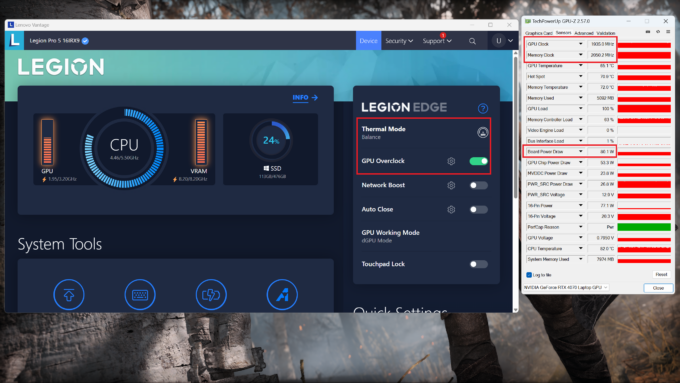 Gaming
Gaming Gaming “Quiet”
Gaming “Quiet”